Kako prilagoditi ločljivost zaslona na Windows 7 za bolj udobno delo
Vsak od tistih, ki nenehno delajo z računalnikom, ve, da lahko nepravilno konfigurirana slika na zaslonu prenosnega ali računalniškega monitorja povzroči nelagodje. V tem primeru najprej oči trpijo zaradi utrujenosti. In seveda se postavlja vprašanje, kako prilagoditi ločljivost zaslona za sistem Windows 7 zase, da bi bilo delo bolj udobno. O tem bomo nadalje razpravljali. Obstaja nekaj preprostih načinov, ki jih lahko konfigurirajo tudi neizkušeni uporabniki.
Ločljivost zaslona: na kaj vpliva ta parameter?
Večina uporabnikov ločljivost zaslona ponavadi se iz nekega razloga povezujejo le z detajlom grafične podobe, kar povsem prezre dejstvo, da ta parameter vpliva na nekatere druge vidike.
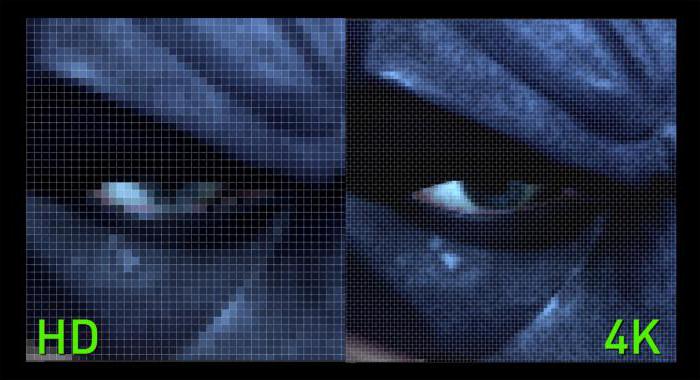
Da, res, ko se resolucija poveča, slika postane bolj naravna, medtem ko se vrednost tega parametra zmanjšuje, je videti sestavljena iz kvadratov. Če pa pogledate problem, kako prilagoditi ločljivost zaslona v sistemu Windows 7 na prenosnem ali računalniškem monitorju, boste opazili, da se v nekaterih aplikacijah celo delovni prostor lahko poveča in pojavijo se prej skrite kontrole.
To stanje je mogoče opaziti v številnih aplikacijah. Na primer, v glasbenem sekvencerju FL Studio, ko uporabljate nizko ločljivost, sintetizatorji in učinki, ki se uporabljajo na zaslonu, preprosto ne ustrezajo (potrebnih je več monitorjev) in s povečanjem delovnega območja problem izgine. Enako velja za programsko opremo, kot je AutoCAD, ko manjka možnost namestitve dodatnih monitorjev.
Katere nastavitve naj uporabim?
Seveda je vprašanje, kako ročno prilagoditi ločljivost zaslona v sistemu Windows 7, če sistem tega ni storil samodejno, je prednostna naloga, vendar ne smete pozabiti na takšne parametre, kot so hitrost osveževanja, reprodukcija barv ali kontrast slike. Imajo pomembno vlogo.

Kolikšna je hitrost osveževanja je lahko razumljiva. Dovolj je, da se premaknete nekaj metrov stran od monitorja, saj bodo vodoravno spreminjajoči se pasovi takoj opazni. Po tesnem pregledu na razdalji približno 30-50 cm niso vidni, vendar to negativno vpliva na naše oči. Enako velja za močno nasičenost barvnega razpona, saj preveč strupene barve povzročajo tudi nelagodje. Torej, če govorimo o tem, kako prilagoditi ločljivost zaslona na Windows 7 ali v katerem koli drugem operacijskem sistemu, je treba te parametre upoštevati. Toda nadaljujte neposredno z nastavitvijo.
Kako prilagoditi ločljivost zaslona na Windows 7 na najpreprostejši način?
V vsakem sistemu Windows je ta nastavitev narejena s pomočjo zelo enostavnega operacijskega sistema. Najprej morate klikniti z desno tipko miške na prosto območje »namizja«, da ga pokličete v kontekstnem meniju v katerem dnu je prehodna črta do ustreznih nastavitev.
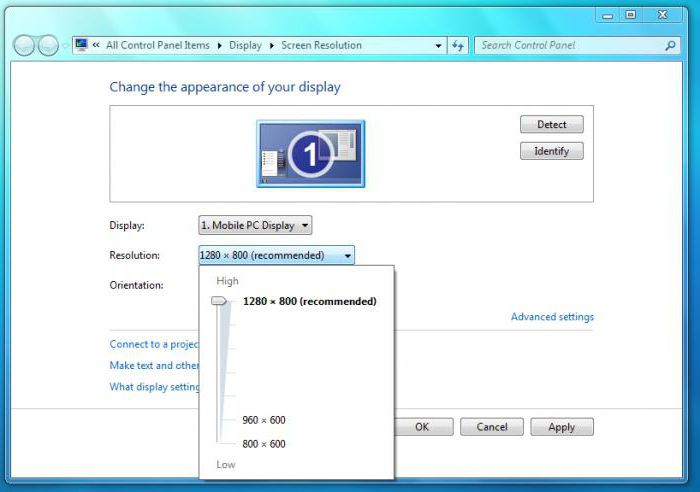
Pravzaprav je problem, kako prilagoditi ločljivost zaslona v sistemu Windows 7, samo, da izberete s spustnega seznama podprtih vrednosti točno tisto, kar želite namestiti v tem trenutku. Za lažje prilagajanje lahko uporabite poseben drsnik, ki ga premikate gor in dol. Ko izberete želeno vrednost, nastavitve shranite s tipko “Apply”, nato se zaslon izklopi za 1-2 sekundi. Nič ni narobe s tem.
Če so uporabniške nastavitve izpolnjene, se to lahko zaključi. V nasprotnem primeru jih je treba spremeniti. Praviloma lahko priporočene vrednosti pustite ali nastavite višjo ločljivost, če je podprta. Šele po tem elementih GUI bodo postali manjši in ljudje s slabim vidom bodo morali spremeniti enako velikost. opravilno vrstico ali ikone na namizju neodvisno.
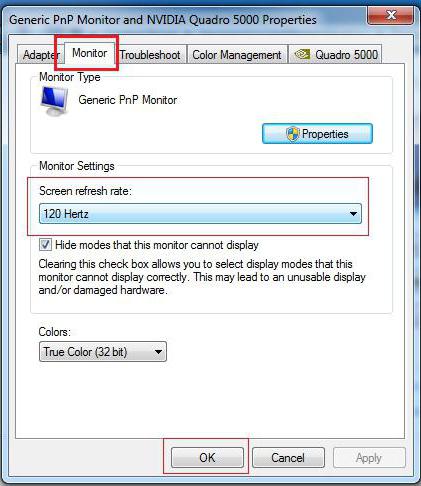
V vprašanju, kako prilagoditi ločljivost zaslona v operacijskem sistemu Windows 7, ne morete prezreti hitrosti osveževanja, ki je, kot je navedeno zgoraj, precej močan učinek na vizijo. Te nastavitve najdete v razdelku Napredne možnosti, ki se imenuje s klikom na istoimensko hiperpovezavo. Na zavihku »Monitor« je spustni seznam, v katerem je nastavljena trenutna vrednost.
Pri prenosnih računalnikih se praviloma uporablja 60 Hz, na stacionarnih monitorjih pa je mogoče nastaviti 100 in 120 Hz, če so podprte takšne vrednosti. Na splošno je višja nastavljena vrednost, manj utrujene so oči.
Kako prilagoditi ločljivost zaslona v sistemu Windows 7 po ponovni namestitvi?
Prav tako se zgodi, da se po ponovni namestitvi sistema ločljivost zaslona ne prilagodi samodejno. Razlog za to je le eden - odsotnost ali napačna namestitev video gonilnika.

Nesmiselno ga je namestiti iz “Device Manager” (če ga sistem ne zazna samodejno, ne bo kasneje). Zato je treba namestitev izvesti z originalne diskete z gonilnikom, uporabljati pakete, kot je Driver Pack Solution, ali pa preprosto prenesti originalni gonilnik s spletne strani proizvajalca grafičnega vmesnika.
Nadzorna programska oprema za grafične kartice Radeon in NVIDIA
Vprašanje, kako prilagoditi ločljivost zaslona za Windows 7 za pospeševalnike Radeon in NVIDIA, je veliko lažje rešiti. Praviloma v sistemu obstajajo posebni programi za upravljanje pospeševalnikov in njihove nastavitve že v vnaprej nameščeni obliki. Če jih ni, jih lahko dodatno namestite (PhysX, Catalyst, itd.). V njihovih orodjih so možnosti večje in prilagoditev je precej tanjša, saj lahko spremenite tudi razmerje stranic.
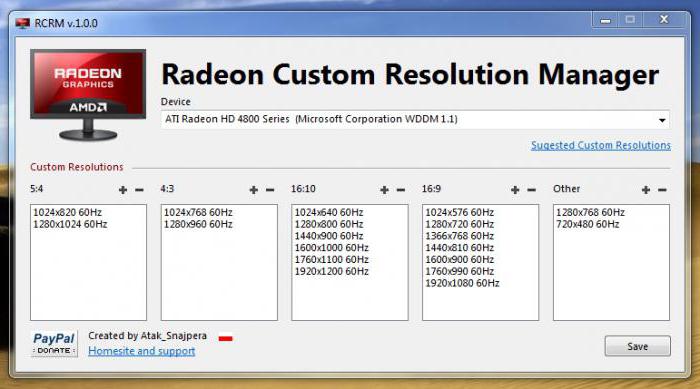
Zlasti ta orodja bodo koristna pri določanju najboljših parametrov slike v računalniških igrah.
Namesto skupnega
Tu je kratek opis in vse, kar zadeva osnovne nastavitve ločljivosti zaslona. Še vedno je treba dodati, da če je nameščen na krovu diskretne grafične kartice bolje je zavrniti nastavitve z uporabo sistemskih orodij, ampak uporabiti domače pripomočke. Mimogrede, za iste Intelove integrirane čipove, obstajajo tudi takšni programi, vendar se ne razlikujejo veliko od orodij Windows.